Як експортувати нотатки в Apple Notes як PDF на будь-якому пристрої

Дізнайтеся, як експортувати нотатки в Apple Notes як PDF на будь-якому пристрої. Це просто та зручно.
Зараз, коли ми підключаємо телефон до зарядного пристрою, нам нудно, коли на екрані відображаються лише шпалери без жодних ефектів? Через це на даний момент користувачі iPhone можуть легко створювати ефекти під час заряджання свого телефону, встановивши програму, яка створює анімацію під час заряджання акумулятора , одну з програм, яка створює хороші ефекти зарядки. Найкращим є Pika Charging Show.
Pika Charging Show — це програма, яка створює ефекти зарядки акумулятора на iPhone. Використовуючи цю програму, ми можемо легко та швидко створювати вражаючі та яскраві анімації під час підключення зарядного пристрою. Сьогодні Download.vn представить статтю Інструкції щодо створення ефектів заряджання батареї на iPhone , зверніться до неї.
Інструкція по створенню і додавання ефектів при зарядці акумулятора на iPhone
Крок 1: Спочатку ми відкриємо програму Pika Charging Show на нашому телефоні. Якщо на вашому пристрої немає цієї програми, натисніть кнопку завантаження нижче, щоб швидко встановити програму.
Крок 2: у цей час у головному інтерфейсі програми натисніть Charging Animation.
Крок 3: Під час зарядки акумулятора на екрані з’явиться багато красивих і вражаючих анімацій Виберіть ефект зарядки, який ви хочете встановити. У цій програмі є багато безкоштовних і платних анімацій.

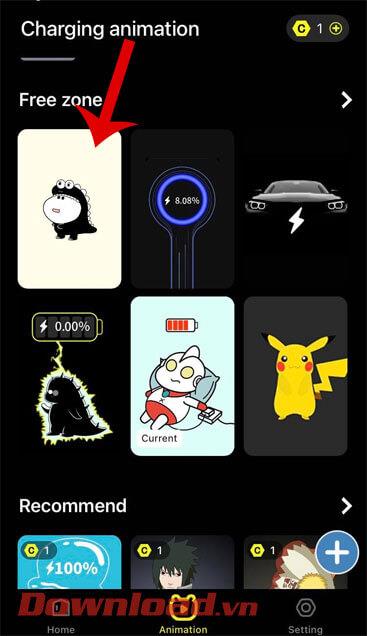
Крок 4. Якщо ви хочете використовувати ефект заряджання акумулятора, торкніться кнопки розблокування відео , щоб переглянути рекламу та розблокувати анімацію.
Крок 5: Після розблокування анімації торкніться значка галочки внизу екрана, щоб використати ефект.
Крок 6: Щоб установити вибраний ефект заряджання акумулятора, натисніть кнопку «Встановити зараз».

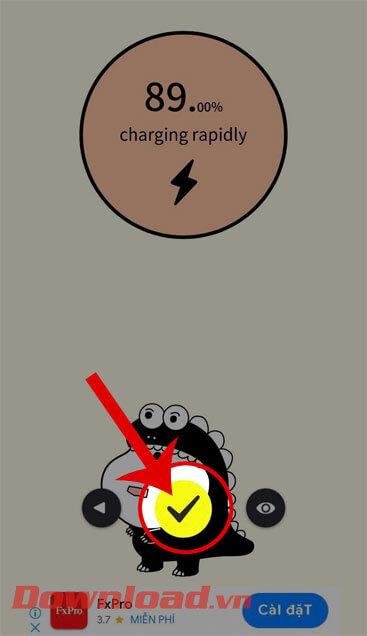
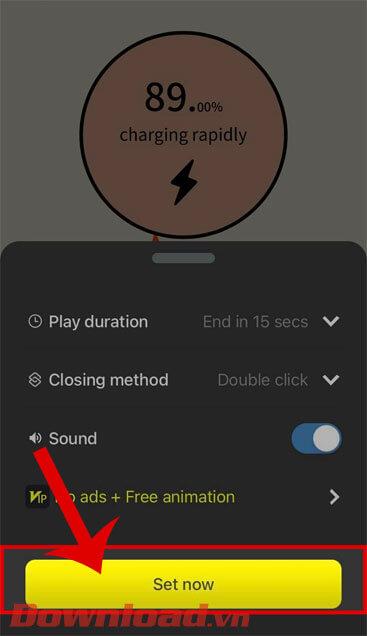
Крок 7: Тепер повертаємося на головний екран iPhone, відкриваємо програму «Ярлики» .
Крок 8. У розділі «Автоматизація» програми натисніть кнопку «Створити особисту автоматизацію».
Крок 9. У розділі «Нова автоматизація» перетягніть екран вниз, а потім торкніться розділу «Зарядний пристрій».
Крок 10: Виберіть автоматичну дію Підключено , а потім натисніть кнопку Далі у верхньому правому куті екрана.
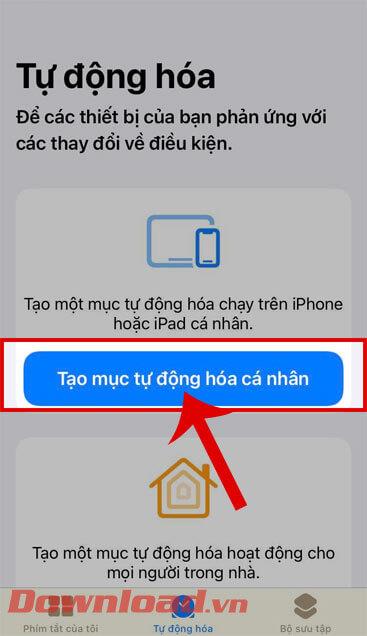
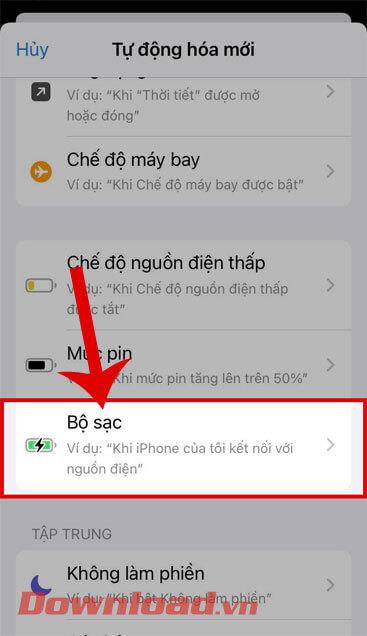
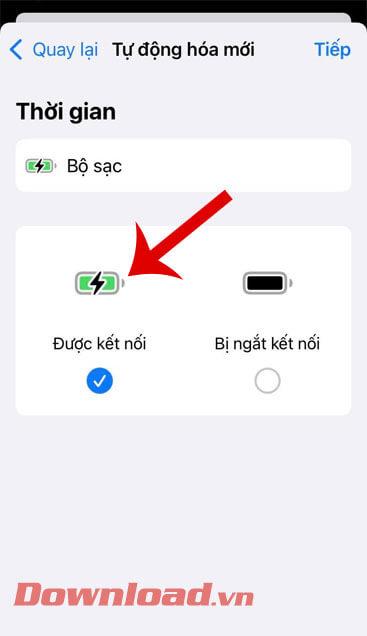
Крок 11: Далі натисніть кнопку «Додати завдання».
Крок 12. Тепер знайдіть і виберіть програму Pika!Show , а потім торкніться кнопки «Далі» у верхньому правому куті екрана.
Крок 13: Потім на екрані з’явиться вікно « Не запитувати перед запуском », натисніть кнопку Не запитувати.
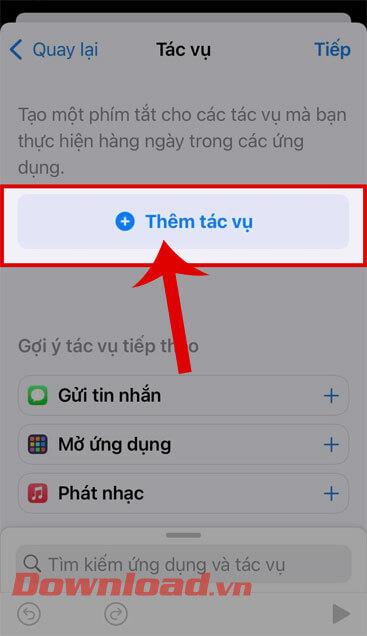
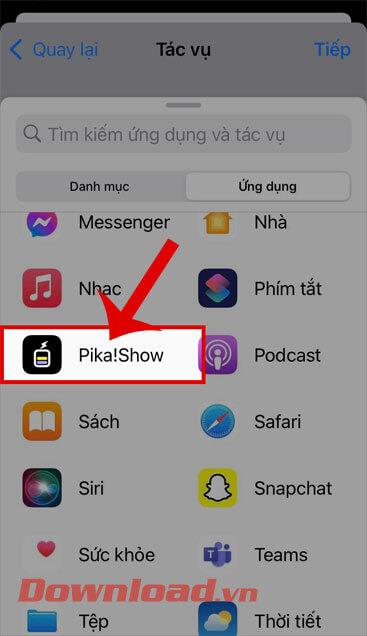
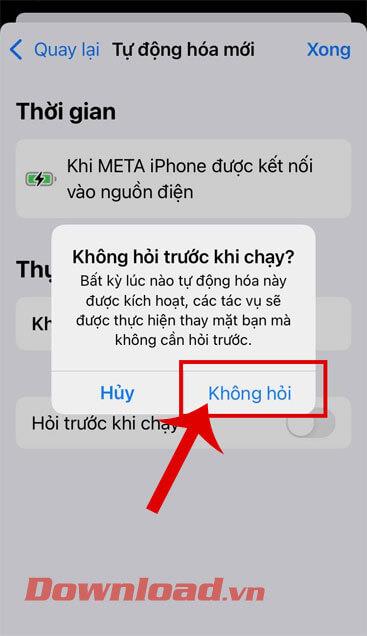
Крок 14: Нарешті, коли завдання буде успішно створено, спробуйте підключити зарядний пристрій телефону, і ви побачите на екрані анімацію заряджання акумулятора телефону.
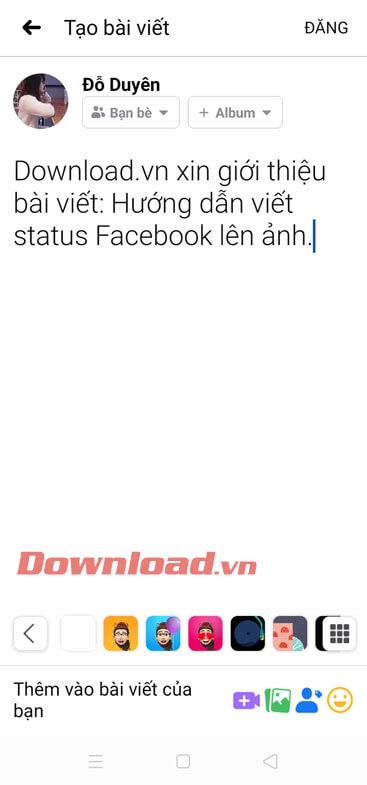
Бажаю успіхів!
Дізнайтеся, як експортувати нотатки в Apple Notes як PDF на будь-якому пристрої. Це просто та зручно.
Як виправити помилку показу екрана в Google Meet, що робити, якщо ви не ділитеся екраном у Google Meet? Не хвилюйтеся, у вас є багато способів виправити помилку, пов’язану з неможливістю поділитися екраном
Дізнайтеся, як легко налаштувати мобільну точку доступу на ПК з Windows 11, щоб підключати мобільні пристрої до Wi-Fi.
Дізнайтеся, як ефективно використовувати <strong>диспетчер облікових даних</strong> у Windows 11 для керування паролями та обліковими записами.
Якщо ви зіткнулися з помилкою 1726 через помилку віддаленого виклику процедури в команді DISM, спробуйте обійти її, щоб вирішити її та працювати з легкістю.
Дізнайтеся, як увімкнути просторовий звук у Windows 11 за допомогою нашого покрокового посібника. Активуйте 3D-аудіо з легкістю!
Отримання повідомлення про помилку друку у вашій системі Windows 10, тоді дотримуйтеся виправлень, наведених у статті, і налаштуйте свій принтер на правильний шлях…
Ви можете легко повернутися до своїх зустрічей, якщо запишете їх. Ось як записати та відтворити запис Microsoft Teams для наступної зустрічі.
Коли ви відкриваєте файл або клацаєте посилання, ваш пристрій Android вибирає програму за умовчанням, щоб відкрити його. Ви можете скинути стандартні програми на Android за допомогою цього посібника.
ВИПРАВЛЕНО: помилка сертифіката Entitlement.diagnostics.office.com



![[ВИПРАВЛЕНО] Помилка 1726: Помилка виклику віддаленої процедури в Windows 10/8.1/8 [ВИПРАВЛЕНО] Помилка 1726: Помилка виклику віддаленої процедури в Windows 10/8.1/8](https://img2.luckytemplates.com/resources1/images2/image-3227-0408150324569.png)
![Як увімкнути просторовий звук у Windows 11? [3 способи] Як увімкнути просторовий звук у Windows 11? [3 способи]](https://img2.luckytemplates.com/resources1/c42/image-171-1001202747603.png)
![[100% вирішено] Як виправити повідомлення «Помилка друку» у Windows 10? [100% вирішено] Як виправити повідомлення «Помилка друку» у Windows 10?](https://img2.luckytemplates.com/resources1/images2/image-9322-0408150406327.png)


